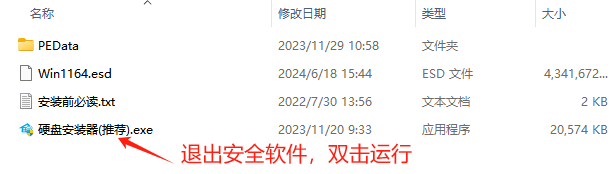系统之家 Windows11 24H2 官方正式版
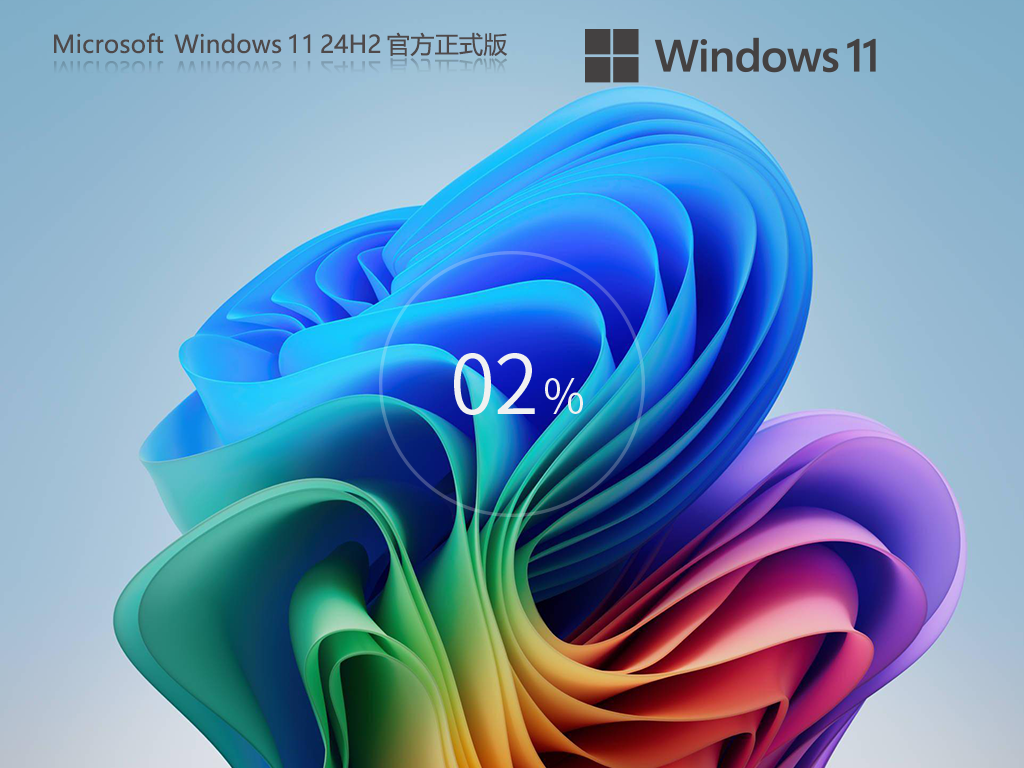
 无插件
无插件
 360 √
360 √
 腾讯 √
腾讯 √
 金山 √
金山 √
 瑞星 √
瑞星 √
在 2025 年 3 月补丁星期二活动日中,微软发布了适用于 Windows 11 24H2 用户的累积更新KB5053598,用户安装后版本号升至 Build 26100 3476 。此次更新为强制性更新,包含了 2025 年 3 月“补丁星期二”的安全补丁,修复了之前数月发现的安全漏洞,推荐用户升级。系统采用微软官方 Windows 11 24H2 26100 3476 专业版进行优化,安全无毒,保留 Edge 浏览器,完美支持新老机型,安装好后系统分区占用 12 1 GB。
系统特色
1. 系统已集成最新补丁至2025.3,修复了之前数月发现的安全漏洞。
2. 系统离线制作,确保安全无毒,优化方案全新升级,使得系统运行更加流畅。
3. 自动跳过硬件检测,去除不满足安装条件,老爷机也能安装
4. 系统经过严格测试,包括多款游戏和应用的兼容性测试,确保稳定。
5. 集成万能主板驱动与网卡版,并使用驱动智能识别技术,大大减少驱动误装蓝屏几率。
6. 更新完成后,系统将自动进行硬盘扫描,确保没有木马病毒和垃圾文件,保障用户使用安全。
系统优势
1. Wi-Fi7支持:提升连接体验。
2. 辅助助听设备支持的蓝牙LE音频增强功能。
3. 系统托班&任务栏功能增强功能。
4. 更简化文件资源管理器。
5. 适用于电脑的智能电源管理。
6. 使用 QR 码加入和共享Wi-Fi网络。
7. 用于 Wi-Fi 网络访问的增强隐私控制。
8. Microsoft TEAMS 中的轻松账户管理和通知。
9. 跨设备扩展语音Clarity。
系统配置要求
1. 处理器:1 GHz 64位处理器。
2. 内存:4 GB及以上。
3. 显卡:带有 WDDM 1.0或更高版本驱动程序Direct×9图形设备。
4. 硬盘可用空间:50 G以上(主分区,NTFS格式)。
5. 显示器:要求分辨率在1024×768像素及以上,或可支持触摸技术的显示设备。
安装方法
系统之家提供两种安装方法,如果你原来的电脑系统可以正常启动并能够正常上网,小编推荐您使用最为简单的安装方法:本地硬盘一键安装。
如果硬盘安装失败,或者您的电脑已经是开不了机、卡在欢迎界面、进不去桌面、蓝屏等情况就需要选择第二种方法:U盘重装系统。
在安装系统前请注意备份C盘(系统盘)上的重要数据,系统重装会重置C盘(系统盘),建议提前转移个人资料并备份硬件驱动。硬盘安装前,建议先制作U盘启动工具。
一. 硬盘一键安装(注:禁止插入U盘)
先下载本站系统iso文件,并把iso文件解压到D盘或者其他盘,切记不能解压在桌面或解压在C盘。
关闭电脑中的各种杀毒软件,否则容易出现安装失败,然后双击【硬盘安装器(推荐).exe】;
点击【立即重装】,全程自动安装,无需人工干预,整个安装过程大概5-20分钟。
二. U盘安装(有U盘)
下载U盘启动盘制作工具,推荐【系统之家装机大师】。
插入U盘,一键制作USB启动盘,将下载的系统复制到已制作启动完成的U盘里,重启电脑,设置U盘为第一启动项,启动进入PE,运行桌面上的“PE一键装机”,即可启动GHOST进行镜像安装。
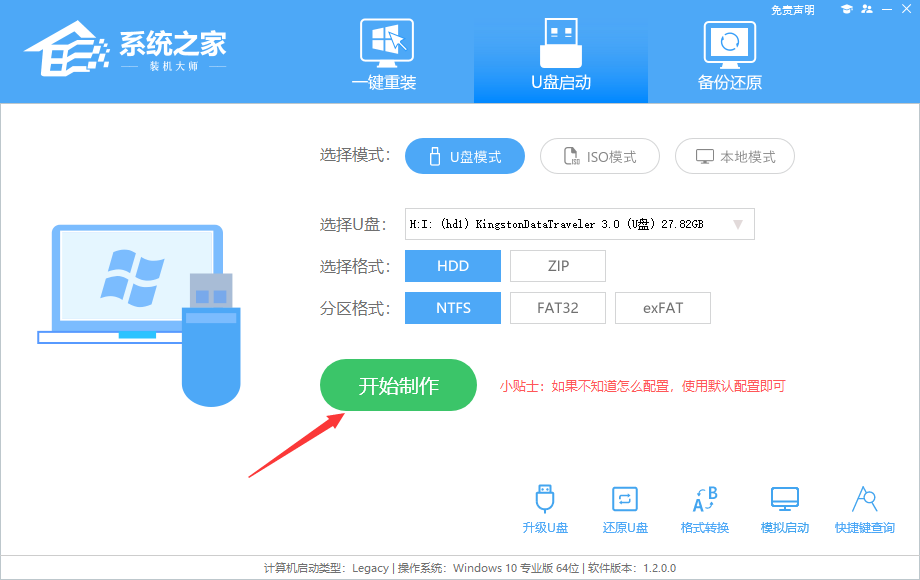
免责条款
本Windows系统及软件版权属各自产权人所有,只可用于个人研究交流使用,不得用于商业用途,且系统制作者不承担任何技术及版权问题,请在试用后24小时内删除。如果您觉得满意,请购买正版!
相关文章
- Win11如何快速打开控制面板?Win11快速打开控制面板的方法
- Win11预览版绿屏提示:windows预览体验成员内部版本遇到问题,需要重启
- Acer SF314电脑怎么安装Win11?Acer SF314电脑一键安装Win11系统教学
- Win11和Win10哪个系统好用?好用的Win11和Win10系统下载
- Acer 掠夺者·擎Neo电脑一键安装Win11系统操作方法教学
- 2023最新微软Win11专业版(22H2)[永久激活版,超流畅]
- 联想拯救者R7000P如何重装Win11系统?拯救者R7000P笔记本重装Win11方法
- Win11系统声卡驱动位置在哪里?
- Win11提示显卡驱动安装出现未知错误怎么办?
- Win11华硕电脑怎么在bios中设置固态硬盘启动
- Win11内存不足导致永劫无间闪退怎么办?
- Win11需要使用新应用以打开此windowsdefender链接解决教程
- Win11专业版和企业版哪个好?Win11专业版和企业版哪个更流畅?
- Win11如何显示帧数?Win11系统显示帧数的方法
- Win11提示扩展程序不一致怎么办?Win11提示扩展程序不一致解决方法
- Win11系统盘有恶意插件怎么进行彻底清理?
下载地址
热门系统